Hirdetés
Nem számít, hogyan keres a Google-on, mindig ugyanarra a helyre jut. És ha a szokásos keresési eredményoldal nem az Ön számára csinálja, akkor szerencsétlenség van.
Hacsak nem ezeket a bővítményeket használja a keresés javítására.
A következő Chrome-bővítmények sokféleképpen hatékonyabbá teszik a Google keresési képességeit. Egyesek jobb eredményeket nyújtanak. Mások segítségével gyorsabban navigálhat ahhoz, amit keres.
1. Gyors, speciális Google keresés
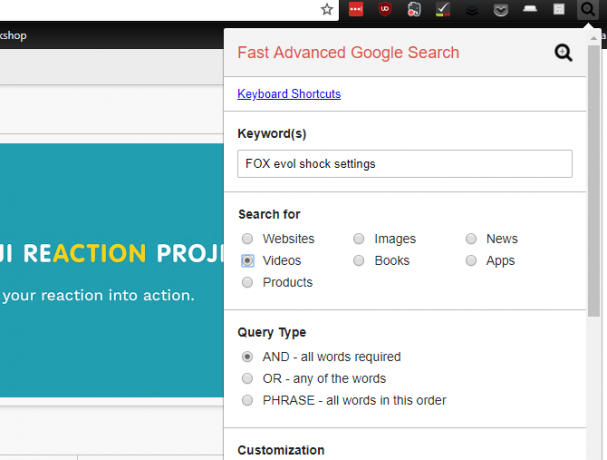
Google speciális keresési lehetőségek A Google speciális keresésének titkai: 5 webhely, tippekkel, amelyekből tanulhatAz Internet egy labirintus, és több mint egy normál operátorra van szüksége a rajzoláshoz. Ahhoz, hogy a másik végén sikeresen megjelenjen, meg kell hajtania a keresést. A választott fegyvere ... Olvass tovább megkönnyíti a kereséssel kapott eredmények szűkítését. De ezekhez a lehetőségekhez néhány kattintással eljuthat - és ha rendszeresen használja, akkor ez az idő összeadódik.
A gyors, speciális Google keresés lehetővé teszi a keresést a speciális paraméterekkel egyetlen gyorsbillentyűvel. Csak hit
Alt + G és a kiterjesztés felbukkan egy keresősávra. A speciális keresést futtathatja anélkül, hogy elhagyná a billentyűzetet.A mezőket is átrendezheti, így a leginkább használt tételek közelebb vannak a panel tetejéhez, így még több időt takaríthat meg.
Letöltés:Gyors, speciális Google keresés
2. Google Search Filter
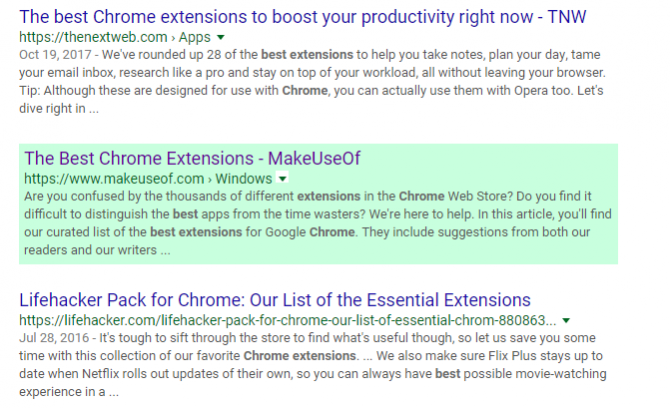
Mindenki inkább olyan webhelyeket részesített előnyben, amelyekben szeretnének eredményeket látni - és valószínűleg néhányat, amelyekben szintén nem szerepelnek. Ezzel a kiterjesztéssel kiemelheti az előzőket, és az utóbbi elrejthető.
Például, ha hozzáadja a MakeUseOf.com webhelyet a „kiemelés” szakaszhoz, akkor a fentiekhez hasonló keresési eredményeket fog látni. És ha hozzáad egy másik webhelyet az „elrejtés” listához, akkor egyáltalán nem látja a keresési eredményeket az adott webhelyről.
Ez sok időt takaríthat meg, ha tudja, melyik webhelyekre bízol, és melyek nem.
Letöltés:Google Search Filter
3. Kép megtekintése
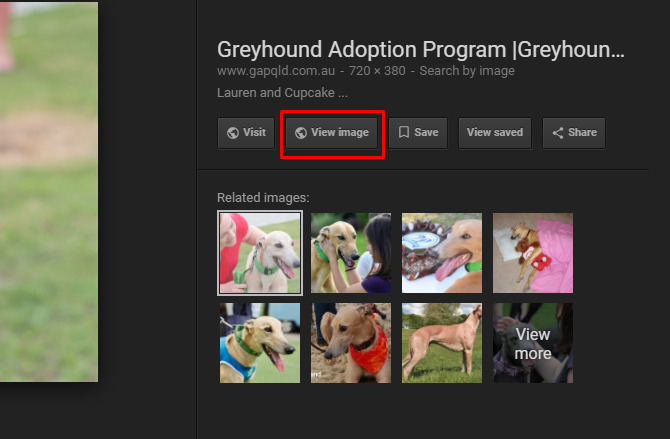
A Google a közelmúltban sok embert idegesítette eltávolítja a Kép megtekintése gombot A Google alternatívája a képernyőn megjelenő gombraA Google sajnos eltávolította a Kép megtekintése gombot, de vannak olyan megoldások, amelyek segítségével visszaállíthatja ezt a funkciót. Olvass tovább a képkeresési eredményeiből. A probléma legegyszerűbb módja ennek a kiterjesztésnek a használata, amely egyszerűen visszahelyezi a gombot a keresési eredményekbe. Elég egyszerű.
Letöltés:Kép megtekintése
4. Keresés kép alapján (Google által)
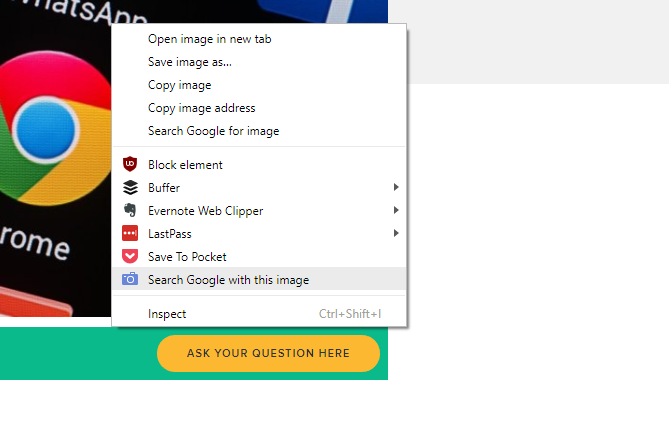
Google fordított kép keresés 21 Gyors böngésző eszközök a képek online kereséséhezMi lenne, ha olyan képet szeretne keresni, amely hasonló a látotthoz? Vagy mi van, ha gyorsan szeretne egy képet megtalálni egy oldalon található szó vagy kifejezés alapján? Olvass tovább egy nagyszerű eszköz. Csak mondja el a keresőmotornak, hogy melyik képet kívánja keresni, és hasonló eredményeket ad. Nagyszerű, ha megnézte, hogy valaki letépte-e a fényképeit, kitalálta, hol készült egy kép, vagy csak hasonló elemek keresése érdekében.
A Kép alapján történő keresés kiterjesztés megkönnyíti az ilyen típusú keresések elérését. Csak kattintson a jobb gombbal bármelyik képre, és válassza a lehetőséget Keressen rá a képre a Google-on.
Jobb lesz az eredményoldalra.
Letöltés:Keresés kép alapján (Google által)
5. Kontextus menü keresése
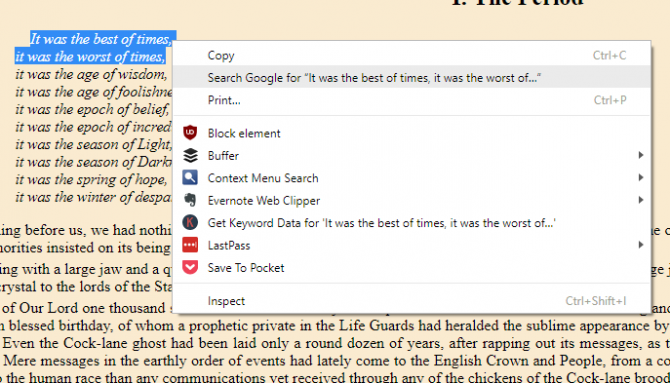
Ha gyakran talál egy kifejezést, amelyet egy oldalon olvas, akkor a Context Menu Search segíthet kicsit időt megtakarítani. Csak jelöljön ki egy szöveget, kattintson a jobb gombbal, és válassza ki a keresőmotort, amelyben keresni szeretne.
Felveheti saját keresőmotorjait is - így kereshetne a Wolfram Alpha, a DuckDuckGo vagy bármely más keresőmotorban.
Lehet, hogy nem tűnik sok időt takarít meg, de ha hosszabb mondattal találkozik, amelyet nem akar újraírni, az nagyon kényelmes.
Letöltés:Kontextus menü keresése
6. Google Tudós gomb
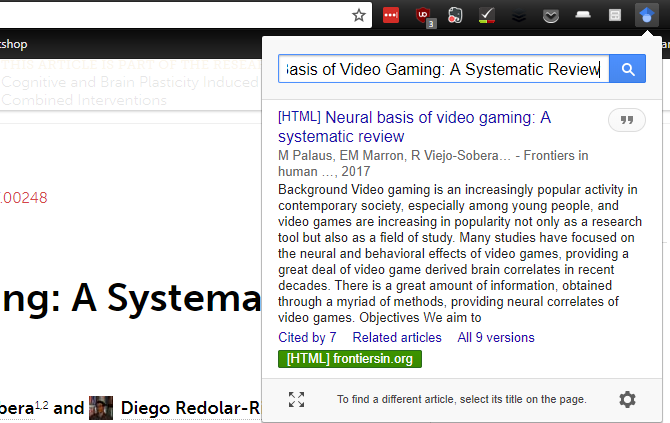
A Scholar a Google egyik leghasznosabb eszköze, különösen a hallgatók számára. És ezzel a kiterjesztéssel kattintással kereshet egy cikk teljes szövegét. Csak emelje ki a cikk nevét, majd kattintson a Google Tudós gombra.
Ha a cikk elérhető online vagy az egyetemi könyvtárban, akkor letöltheti azt.
Arra is használhatja az alkalmazást, hogy hivatkozásokat generáljon a kívánt formátumban, így közvetlenül másolhatók és beilleszthetők a dokumentumba.
Letöltés:Google Tudós gomb
7. Google hasonló oldalak
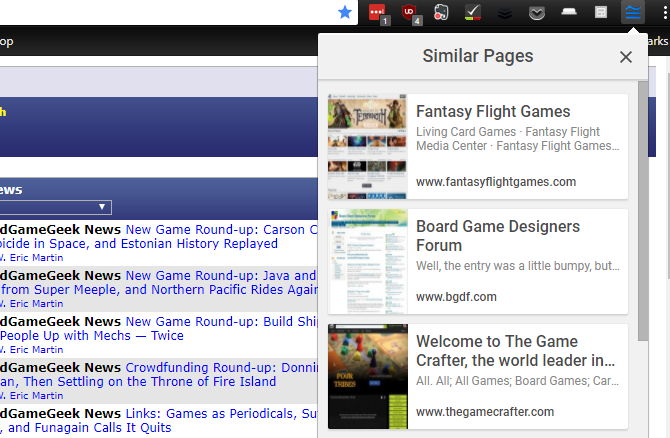
Ha talál valamit, ami igazán tetszik, nehéz lehet kitalálni, hogyan lehet hasonló oldalakat keresni. Vannak olyan szolgáltatások, amelyek segíthetnek, de jó, ha csak egy gombra kattint, és ajánlásokat kap. Ez az, amit ez a kiterjesztés csinál.
Ha kedvelt oldalon van, csak kattintson a Google hasonló oldalak gombra, és megjelenik a Google szerint hasonló oldalak listája. Kattintson az egyikre, hogy odamenjen.
Letöltés:Google hasonló oldalak
8. SearchPreview
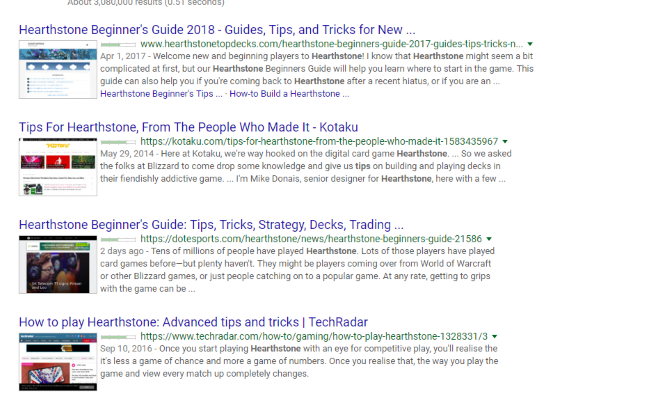
A Google azonnali előnézete remek funkció volt, amely lehetővé tette az oldal gyors megnézését, mielőtt azt megnyitotta volna a keresési eredményoldalon. Ez a funkcionalitás már nem működik, de néhány bővítmény vette át a helyét.
A SearchPreview az egyszerűség miatt az egyik legnépszerűbb: a keresési eredményekben a bejegyzések mellett miniatűrök jelennek meg. Nincs ikon a menüsorban, ami nagyszerű, ha már sok olyan kiterjesztés van, amelyeket már kezelnie kell.
Letöltés:SearchPreview
9. Keresés az aktuális webhelyen
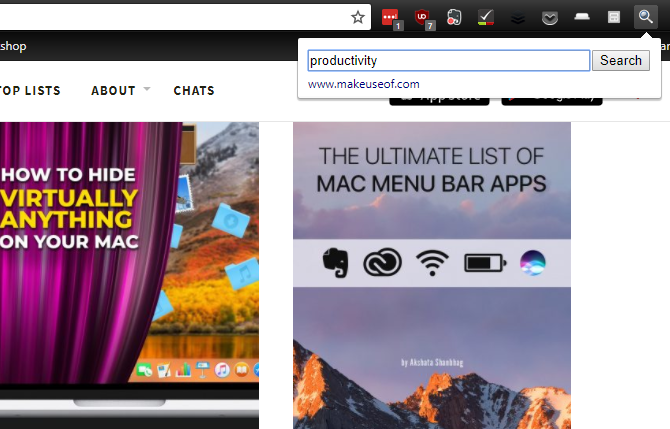
Noha ennek a kiterjesztésnek a neve nem nagyon izgalmas, rendkívül hasznos, ha hajlamos arra, hogy egyetlen helyszíni keresést végezzen a Google-on a „site:” operátor használatával.
Ehelyett egyszerűen kattintson az ikonra, és írja be a keresett kifejezést. A Google a webhely minden oldalán keresi az Ön kifejezését.
Letöltés:Keresés az aktuális webhelyen
10. A gyorsabb Google keresés
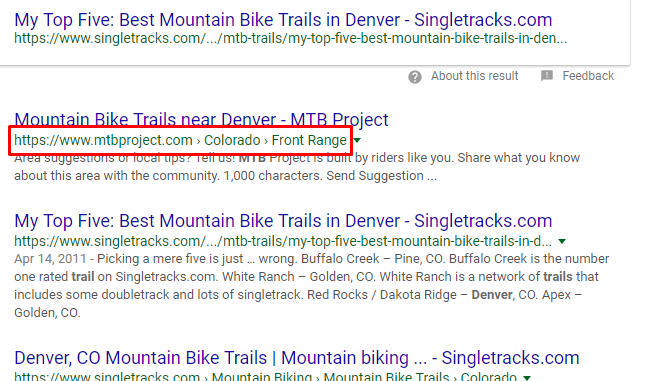
Amikor rákattint egy Google keresési eredményre, nem kerül azonnal fel az oldalra. Ehelyett a Google által üzemeltetett oldalra lép, amely azonnal átirányítja arra az oldalra, amelyre megpróbál elérni.
Miért? Tehát a Google frissítheti a követési és népszerűségi információkat.
A gyorsabb Google keresés kihagyja ezt a folyamatot, és közvetlenül eljuttatja az oldalra, amelyre meg akar lépni. Mennyi időt takarít meg? A kapcsolat sebességétől függően, esetleg néhány másodperc / kattintás. Ez összeadja.
Letöltés: A Google gyorsabb keresése [már nem érhető el]
11. Végtelen görgetés a Google számára
Ha általában több oldalt keres át a keresési eredmények között, ez a kiterjesztés elősegítheti az időmegtakarítást minden keresésnél. Paginált eredmények helyett minden eredményt egy oldalon látja, amely örökké görget.
Mivel a bővítmény csak akkor tölti be a következő eredménykészletet, amíg az oldal aljára nem gördít, akkor az nem növeli jelentősen az első keresés betöltési idejét.
Letöltés:Végtelen görgetés a Google számára
12. Resulter
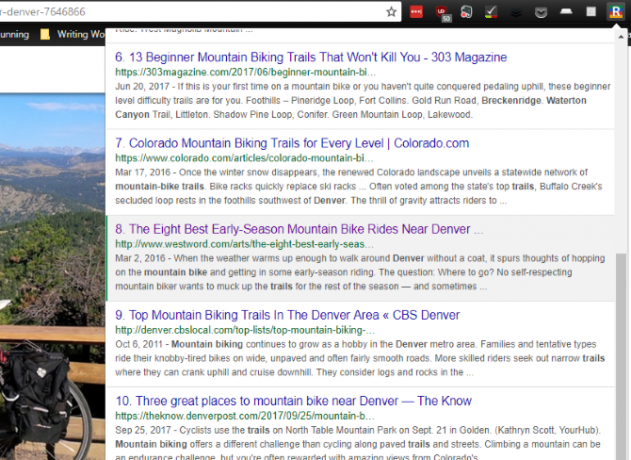
Sokan szeretik elkerülni az egér használatát, ehelyett inkább a billentyűparancsokat részesítik előnyben, amikor csak lehetséges. Ez a kiterjesztés azok számára készült.
A Google lehetővé tette az eredmények kiválasztását és megnyitását a nyilak és az Enter segítségével, de ezt a funkciót eltávolították. A Resulter visszahozza a Google kereséshez használt billentyűparancsokat, valamint néhány további kényelmes billentyűparancsot, amelyek lehetővé teszik az eredmények gyorsabb átjutását.
Az egyik legmenőbb szolgáltatás a felugró ablaktábla előállítása a keresési eredményekkel, még akkor is, ha az egyikre kattintott. Ez lehetővé teszi az eredmények közötti váltást anélkül, hogy visszatérne az eredményoldalra.
Letöltés:Resulter
Szerezzen jobb eredményeket a Google-tól
A Google a domináns keresőmotor a piacon. De ez nem jelenti azt, hogy nem lehet tovább javítani.
Ezekkel a kiterjesztésekkel jobb eredményeket érhet el minden futtatott Google-keresésből. Akár pontosabb eredmények, gyorsabb betöltési idők vagy kényelmesebb navigáció, néhány kattintással megkaphatja.
Ha érdekli más Chrome-kiterjesztések, nézd meg a legjobb Chrome-bővítmények A legjobb Chrome-bővítményekA Google Chrome kizárólag a legjobb bővítményeinek listája, ideértve az olvasóink javaslatait is. Olvass tovább , és nézze meg a a Google által készített legjobb kiterjesztések A Google által készített legjobb Chrome-bővítményekKi nyújthat jobb Chrome-bővítményeket, mint a Google? Játszd biztonságosan egy megbízható forrásból. Itt vannak a legjobb házi Chrome böngésző-kiegészítők. Olvass tovább .
A Dann tartalomstratégiai és marketing tanácsadó, aki segíti a vállalatokat a kereslet előteremtésében és vezet. Blogokat ír a stratégiai és tartalommarketingről a dannalbright.com webhelyen.

